В любой игре время от времени возникают ошибки. Хорошо, когда они происходят после обновления драйверов или установки какой-то программы. В этом случае сразу понятно в чем проблема и как её решить. Если же ошибка возникает после долгого использования программы, то здесь придется искать проблему. К счастью, Валорант, как и большинство программ, при сбое выдает код, который поможет узнать причину.
Если установлен КриптоПро
Обычно сбой «программа vanguard не запущена valorant код ошибки 128» происходит из-за того, что какая-то из установленных программ выполнила команду «BCDEDIT /set nointegritychecks ON». Часто это бывают криптопровайдеры, самым известным из которых является КриптоПро. Для проверки откройте Пуск и перейдите в Панель управления.
Здесь найдите установку и удаление программ, для виндовс 10 «Программы и компоненты». Откроется список, в котором будут перечислены все установленные приложения. Найдите в списке КриптоПро.
Если он там есть, то выберите в верхней строке «Изменить». В новом окне выбирайте «Совместимость с продуктами Microsoft» и установите параметр «Данный компонент будет недоступен». После этого перезагрузите комп. Если не помогло, то попробуйте полностью удалить программу.
VALORANT/ VANGUARD ANTI — CHEAT/ VAN6/ VAN 128 Как устранить ошибку
Другие решения

Если предыдущий способ не помог или КриптоПро вообще не установлен, то используйте другой способ. Для начала попробуйте консольную команду «bcdedit.exe /set nx AlwaysOn». Зайдите в пуск и наберите «cmd» или «командная строка». Щелкните правой кнопкой мыши по найденной программе и запустите от имени администратора. В открывшемся окне введите команду.
Еще один способ заключается во включении DEP только для программ и приложений самой операционной системы: «Свойства компьютера» , затем кликайте по «Дополнительные параметры системы», переходите во вкладку «Дополнительно», дальше в «Быстродействие» потом в «Параметры» и наконец в «Предотвращение выполнения данных». Зайдите в раздел «Дополнительно» и щелкните по «Включение DEP для всех программ и служб, кроме выбранных ниже». Нижнее окно оставьте пустым, ничего туда не вписывайте.
Если это не помогло, то можно установить все обновления для операционной системы, а также полностью удалить и переустановить игру. Хотя перед этим попробуйте отключить антивирус полностью. Игра и так должна быть добавлена в исключения, но вдруг что-то сбилось.
Источник: valorantrus.ru
Почему возникает ошибка 128 в Valorant и как от нее избавиться
Ошибка 128 является одной из самых распространенных проблем для игроков Valorant. Данная ошибка возникает в том случае, если системное или стороннее ПО вмешивается в работу античита Vanguard либо его службы «VGC». Изначально некорректная установка Vanguard — еще одна причина для появления ошибки 128 при запуске Valorant.
Как исправить ошибку 128 в Valorant?

Метод №1 Отключение тестового режима Windows
Тестовый режим — особый режим работы ОС Windows для разработчиков ПО, которые работают над созданием новых драйверов, не имеющих соответствующих подписей. Тестовый режим позволяет пользователям запускать в своей системе драйвера без подписей, которые могут входить в конфликт с античитом Vanguard. Чтобы отключить тестовый режим, вам нужно сделать следующее:
- Вызовите Командную строку (Win+R→cmd→Ctrl+Shift+Enter).
- Выполните следующий ряд команд:
- bcdedit -set TESTSIGNING OFF
- bcdedit -set NOINTEGRITYCHECKS OFF
- Откройте Valorant, после чего перезагрузите компьютер.
Попробуйте запустить Valorant и проверьте, была ли устранена ошибка 128.
Метод №2 Автоматический тип запуска служб
Подобная ошибка также может возникать в том случае, если служба «VGC» не запускает драйвер антивируса Vanguard при загрузке операционной системы Windows. Вот что вам нужно сделать:
- Вызовите Командную строку.
- Выполните команды:
- sc config vgc start= demand
- sc config vgk start= system
- Откройте Valorant и перезагрузите ПК.
- Снова открываем Командную строку.
- Вводим следующие команды:
- sc query vgc
- sc query vgk
- Если проверка службы показала ошибку, вам нужно заняться полной переустановкой Valorant и антивируса Vanguard. Если же проверка выдала вам «vgc», то в таком случае необходимо заняться ручным запуском Vanguard. Вызовите Командную строку и выполните:
- net start vgc
Проверьте, была ли устранена ошибка 128 в Valorant.
Метод №3 Восстановление файлов Valorant
Мало кто об этом знает, но в Valorant есть функция, благодаря которой можно восстанавливать поврежденные игровые файлы.
- Перейдите по этой ссылке и скачайте установщик Valorant.
- Запустите установщик и кликните на «Дополнительные настройки».
- Выберите директорию, в которой установлена Valorant, например, D:Riot GamesVALORANT.
- Нажмите кнопку «Установить», после чего вы увидите сообщение «Восстановление».
- После окончания восстановления файлов запустите Valorant.
Если дело действительно заключалась в поврежденных игровых файлах, то ошибка 128 должна исчезнуть после выполнения вышеуказанных шагов.
Метод №4 Проверка драйверов
В Windows присутствует особая утилита, благодаря которой можно найти в своей системе драйвера без подписей и избавиться от них при необходимости. Возможно, вся проблема как раз заключается в подобном драйвере.
- Выполните Win+R→sigverif.
- Нажмите на кнопку «Начать».
- Подождите окончания процедуры сканирования драйверов в системе.
- Поищите информацию в сети по найденный драйверам, чтобы понять, что они собой представляют.
- Отталкиваясь от полученной информации, удалите или обновите проблемные драйвера.
Еще раз запустите Valorant, чтобы проверить, была ли устранена ошибка 128.
Метод №5 Включение предотвращения выполнения данных
Предотвращение выполнения данных — это служба, которая используется многими античитами для защиты игр от хакерских DLL-инжекторов. Крайне полезная служба, однако некоторые люди отключают ее (по каким-то своим причинам), что вводит в ступор античит Vanguard, вследствие чего тот не дает игроку запустить Valorant, показывая ошибку 128. Чтобы включить службу предотвращения выполнения данных, вам нужно сделать следующее:
- Вызовите перед собой Командную строку.
- Выполните в ней команду bcdedit.exe /set nx OptIn.
- Перезапустите ПК для запуска службы ПВД.
Если вам так и не удалось избавиться от ошибки 128 в Valorant, то мы рекомендуем вам обратиться в техническую поддержку Riot Games. Возможно, вам смогут помочь непосредственно сами разработчики.
Источник: gamesqa.ru
Решение ошибки VAN 128 и VAN 6 в Valorant

Ошибка 128 является одной из самых распространенных проблем для игроков Valorant. Данная ошибка возникает в том случае, если системное или стороннее ПО вмешивается в работу античита Vanguard либо его службы «VGC». Изначально некорректная установка Vanguard — еще одна причина для появления ошибки 128 при запуске Valorant. Ошибки VAN 128
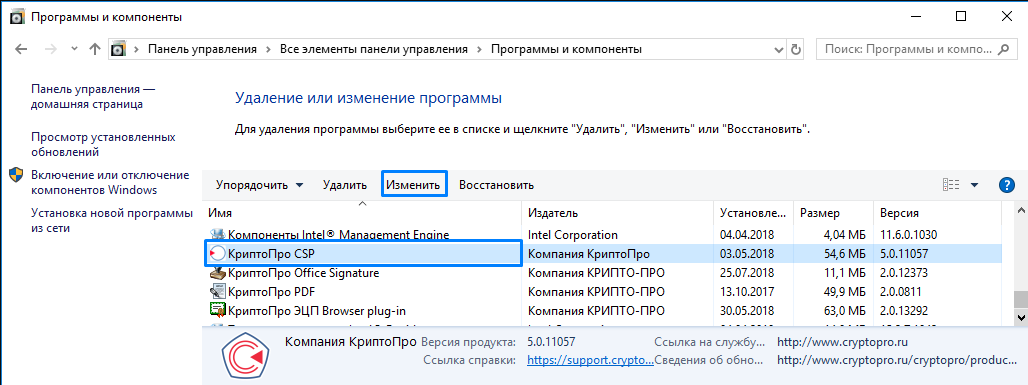
- Откроется окно мастера установки. Просто нажмите «Далее»;
- Выберите параметр «Изменить»;
- В открывшемся списке необходимо найти компонент «Совместимость с продуктами Microsoft» и установить параметр «Данный компонент будет недоступен»;

- Перезагрузите ПК.
В случае если отключение программы не помогло, то остаётся только один выход — удалить программное обеспечение с вашего компьютера. Сделать это можно из того же раздела «Программы и компоненты» в Windows.
Видео по решению проблемы с VAN 128 и VAN 6
Устали от Valorant? Попробуйте игру Привет Сосед. Сайт: https://hello-neighbor.net/. Это приключенческая стратегия, в ходе которой игроку придется бродить по опасному дому. Она подойдет для любителей хоррора и запутанных историй.
На каждом углу подстерегают ловушки и таинственные предметы, а злобный сосед бродит неподалеку!
Как исправить ошибку 128 в Valorant?

Метод №1 Отключение тестового режима Windows
Тестовый режим — особый режим работы ОС Windows для разработчиков ПО, которые работают над созданием новых драйверов, не имеющих соответствующих подписей. Тестовый режим позволяет пользователям запускать в своей системе драйвера без подписей, которые могут входить в конфликт с античитом Vanguard. Чтобы отключить тестовый режим, вам нужно сделать следующее:
- Вызовите Командную строку (Win+R→cmd→Ctrl+Shift+Enter).
- Выполните следующий ряд команд:
- bcdedit -set TESTSIGNING OFF
- bcdedit -set NOINTEGRITYCHECKS OFF
- Откройте Valorant, после чего перезагрузите компьютер.
Попробуйте запустить Valorant и проверьте, была ли устранена ошибка 128.
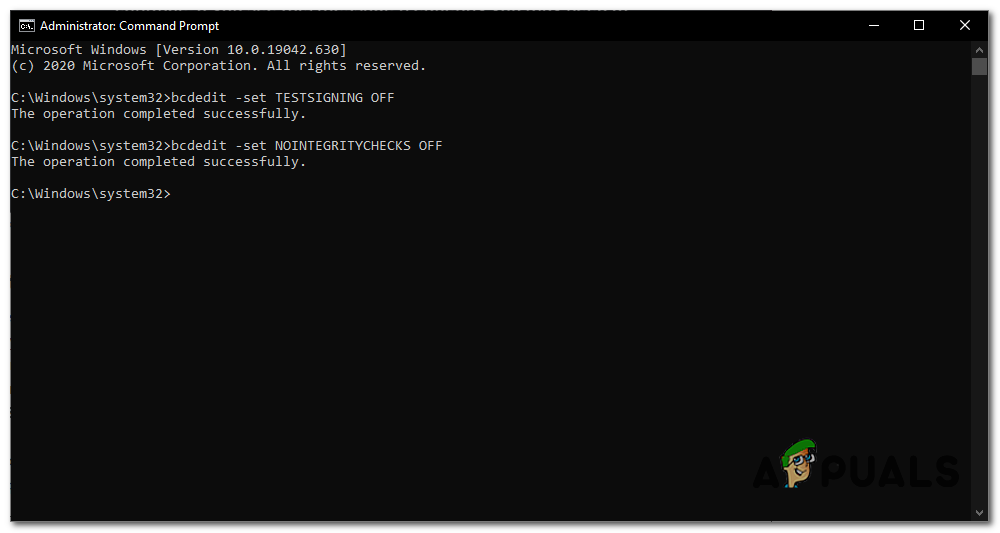
Метод №2 Автоматический тип запуска служб
Подобная ошибка также может возникать в том случае, если служба «VGC» не запускает драйвер антивируса Vanguard при загрузке операционной системы Windows. Вот что вам нужно сделать:
- Вызовите Командную строку.
- Выполните команды:
- sc config vgc start= demand
- sc config vgk start= system
- Откройте Valorant и перезагрузите ПК.
- Снова открываем Командную строку.
- Вводим следующие команды:
- sc query vgc
- sc query vgk
- Если проверка службы показала ошибку, вам нужно заняться полной переустановкой Valorant и антивируса Vanguard. Если же проверка выдала вам «vgc», то в таком случае необходимо заняться ручным запуском Vanguard. Вызовите Командную строку и выполните:
- net start vgc
Проверьте, была ли устранена ошибка 128 в Valorant.
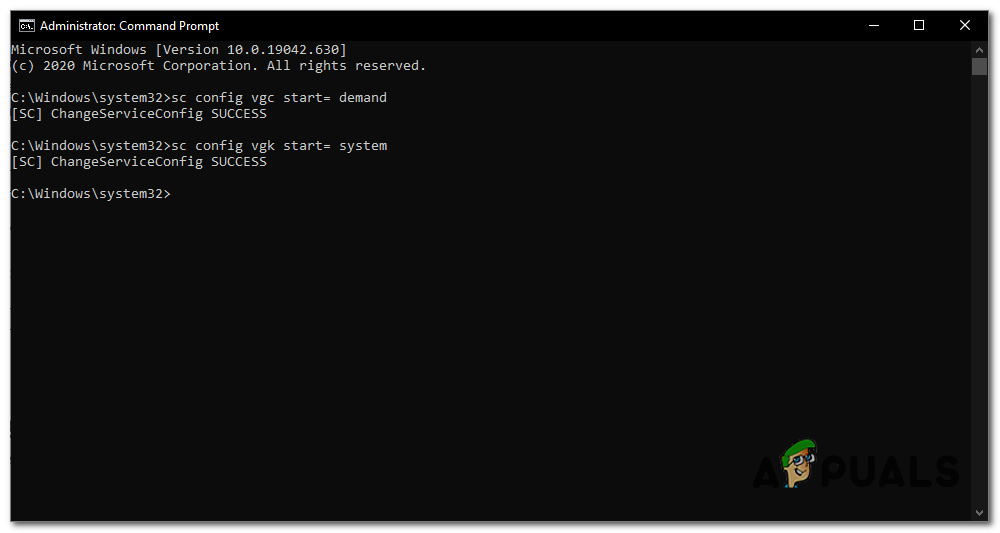
Метод №3 Восстановление файлов Valorant
Мало кто об этом знает, но в Valorant есть функция, благодаря которой можно восстанавливать поврежденные игровые файлы.
- Перейдите по этой ссылке и скачайте установщик Valorant.
- Запустите установщик и кликните на «Дополнительные настройки».
- Выберите директорию, в которой установлена Valorant, например, D:Riot GamesVALORANT.
- Нажмите кнопку «Установить», после чего вы увидите сообщение «Восстановление».
- После окончания восстановления файлов запустите Valorant.
Если дело действительно заключалась в поврежденных игровых файлах, то ошибка 128 должна исчезнуть после выполнения вышеуказанных шагов.
Метод №4 Проверка драйверов
В Windows присутствует особая утилита, благодаря которой можно найти в своей системе драйвера без подписей и избавиться от них при необходимости. Возможно, вся проблема как раз заключается в подобном драйвере.
- Выполните Win+R→sigverif.
- Нажмите на кнопку «Начать».
- Подождите окончания процедуры сканирования драйверов в системе.
- Поищите информацию в сети по найденный драйверам, чтобы понять, что они собой представляют.
- Отталкиваясь от полученной информации, удалите или обновите проблемные драйвера.
Еще раз запустите Valorant, чтобы проверить, была ли устранена ошибка 128.
Метод №5 Включение предотвращения выполнения данных
Предотвращение выполнения данных — это служба, которая используется многими античитами для защиты игр от хакерских DLL-инжекторов. Крайне полезная служба, однако некоторые люди отключают ее (по каким-то своим причинам), что вводит в ступор античит Vanguard, вследствие чего тот не дает игроку запустить Valorant, показывая ошибку 128. Чтобы включить службу предотвращения выполнения данных, вам нужно сделать следующее:
- Вызовите перед собой Командную строку.
- Выполните в ней команду bcdedit.exe /set nx OptIn.
- Перезапустите ПК для запуска службы ПВД.
Если вам так и не удалось избавиться от ошибки 128 в Valorant, то мы рекомендуем вам обратиться в техническую поддержку Riot Games. Возможно, вам смогут помочь непосредственно сами разработчики.
Источник: valorantexpert.ru